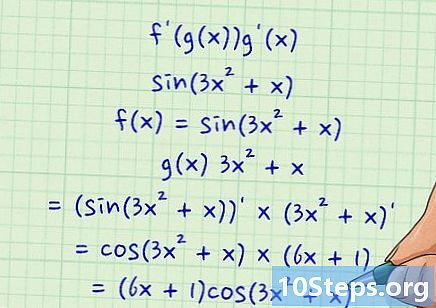Contenuto
Altre sezioniQuesto articolo spiega come eliminare i canali Roku dal tuo dispositivo Roku e dall'app mobile. Tuttavia, se paghi per un canale, eliminarlo non interromperà la tua iscrizione e ti verrà addebitato.
Passi
Metodo 1 di 3: utilizzo del dispositivo Roku
Accendi la TV e Roku. Il tuo obiettivo principale è atterrare sulla schermata principale di Roku.
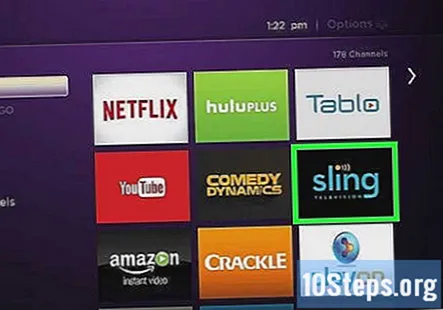
Vai al canale che desideri eliminare. Il canale verrà evidenziato per indicare che è selezionato.
premi il * pulsante sul telecomando. Si aprirà la pagina dei dettagli del canale.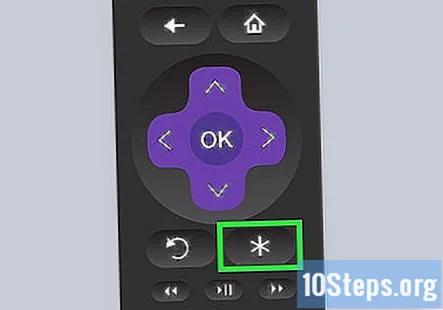
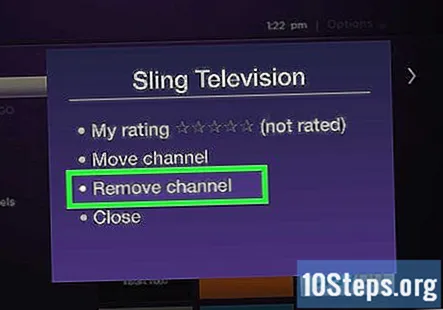
Navigare verso Rimuovi canale e premete ok. Dovrai confermare questa azione per continuare.
Metodo 2 di 3: utilizzo di Roku Channel Store sul dispositivo Roku

Accendi la TV e Roku. Il tuo obiettivo principale è atterrare sulla schermata principale di Roku.
Navigare verso Canali in streaming e il Channel Store. Dovresti vedere un'opzione per guardare attraverso "Canali di streaming" in un menu sul lato sinistro dello schermo; dovresti quindi essere in grado di avviare il "Channel Store".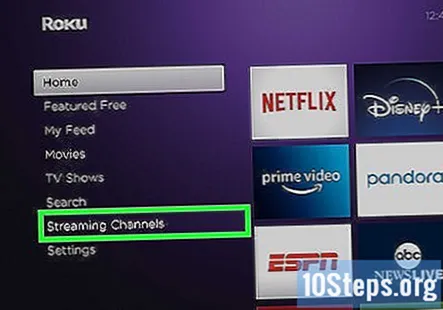
Vai al canale che desideri eliminare. Il canale verrà evidenziato per indicare che è selezionato.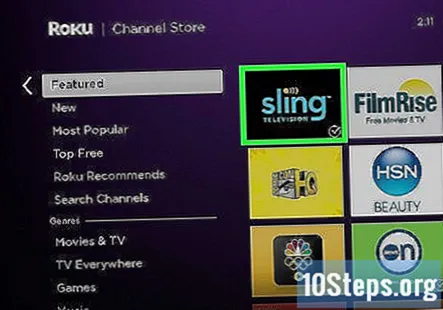
stampa ok sul telecomando Roku. Questo aprirà i dettagli del canale.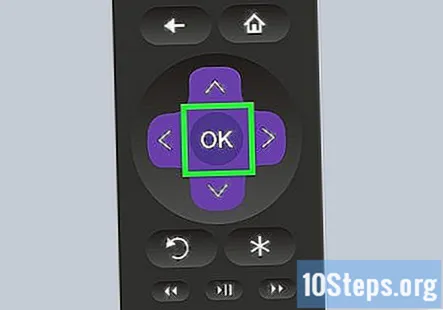
Navigare verso Rimuovi canale e premete ok. Dovrai confermare questa azione per continuare.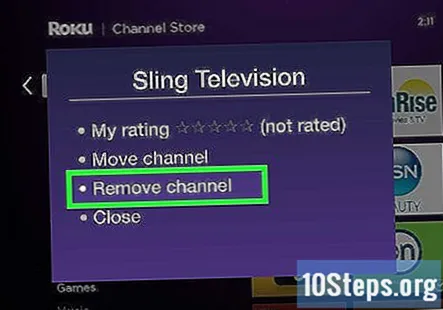
Metodo 3 di 3: utilizzo dell'app Roku Mobile
Apri l'app mobile Roku sul tuo telefono o tablet. L'icona di questa app è la parola "Roku" in testo viola che troverai su una delle schermate Home, nel cassetto delle app o effettuando una ricerca.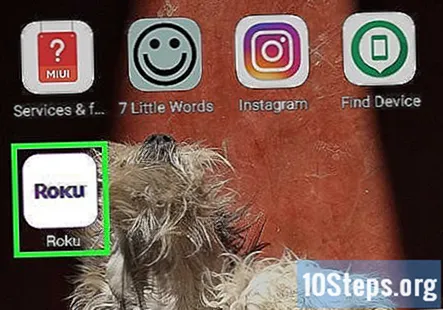
- Puoi scaricare l'app per dispositivi mobili gratuitamente da Google Play Store e App Store se non l'hai.
Rubinetto Canali. Lo vedrai nella parte inferiore dello schermo.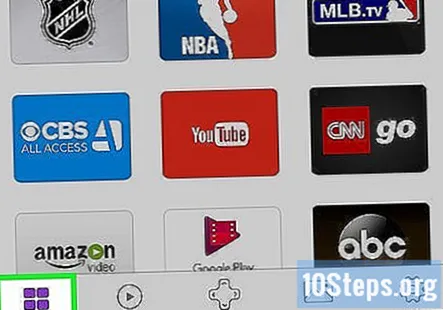
Tocca la scheda I miei canali. Lo vedrai nella parte superiore della pagina e elencherà tutti i tuoi canali correnti.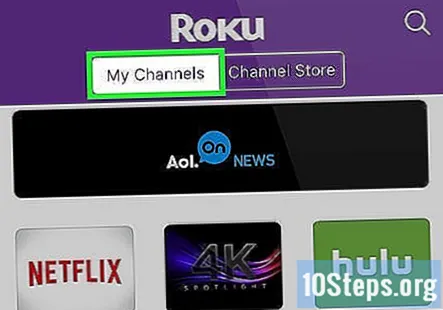
Tocca a lungo il canale che desideri rimuovere. Tocca e tieni premuto il dito finché non si apre la pagina dei dettagli del canale.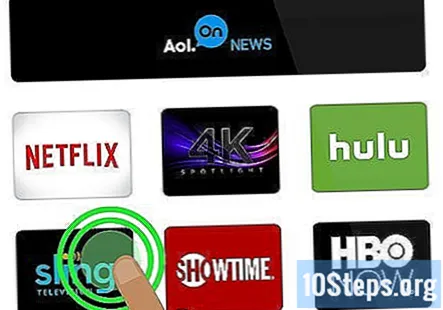
- Un normale tocco avvierà il canale sulla tua TV collegata a Roku.
Rubinetto Rimuovere. Lo vedrai sul lato destro dello schermo accanto a "Avvia".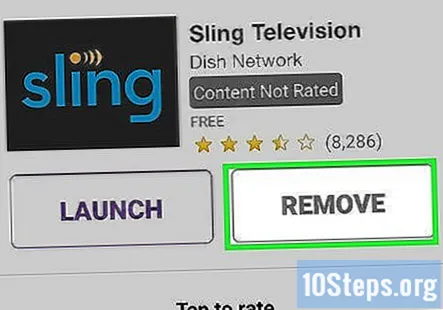
- È possibile che venga richiesto di confermare questa azione toccando Rimuovere ancora.
Domande e risposte della comunità
Suggerimenti
- Per vedere se un canale che desideri eliminare è un canale in abbonamento, puoi accedere a https://my.roku.com sul tuo computer, telefono o tablet, quindi andare su Gestisci le tue iscrizioni. Dovrai annullare le iscrizioni ai canali prima di poterlo rimuovere dai tuoi canali.
Ogni giorno in wikiHow, lavoriamo duramente per darti accesso a istruzioni e informazioni che ti aiuteranno a vivere una vita migliore, sia che ti mantenga più sicuro, più sano o che migliori il tuo benessere. Nell'attuale crisi economica e sanitaria, quando il mondo sta cambiando drasticamente e stiamo tutti imparando e adattandoci ai cambiamenti nella vita quotidiana, le persone hanno bisogno di wikiHow più che mai. Il tuo supporto aiuta wikiHow a creare articoli e video illustrati più approfonditi e a condividere il nostro marchio di fiducia di contenuti didattici con milioni di persone in tutto il mondo. Per favore, considera di dare un contributo a wikiHow oggi.